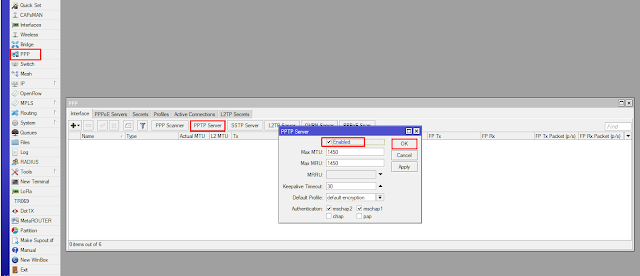Showing posts with label Mikrotik. Show all posts
Showing posts with label Mikrotik. Show all posts
Saturday, 10 October 2020
Konfigurasi Dasar Simple Queue
Assalamualaikum Wr.Wb
Kembali lagi dengan saya akan menjelaskan sedikit
materi yang telah saya pelajari yaitu
"Konfigurasi Dasar Simple Queue"
Apa itu Simple Queue??
Simple Queue adalah fitur mikrotik yang digunakan untuk melakukan pengaturan bandwidth sederhana, dan merupakan cara termudah untuk membagi-bagi bandwidth. Namun, untuk jaringan dengan skenario pembagian bandwidth yang rumit, penerapan Simple Queue justru akan membuat konfigurasi menjadi lebih rumit.
Inner Queue dan Leaf Queue
Konfigurasi Simple Queue dapat dibuat berhirarki atau bersusun. Pada susunan queue hirarki akan terdapat 2 (dua) jenis queue, masing-masing adalah sebagai berikut.
1. Inner Queue, queue ini bertugas untuk melakukan distribusi bandwidth kepada konfigurasi queue yang lain. Inner Queue sering disebut sebagai parent queue atau queue induk.
2. Leaf Queue, queue ini bertugas untuk memberikan alokasi bandwidth kepada komputer user. Leaf Queue setidaknya menginduk ke sebuah Inner Queue. Leaf Queue tidak lagi memiliki queue lain yang menginduk kepadaNya.
CIR dan MIR
Saat memberikan jaminan bandwidth kepada user atau pengguna internet dikenal 2 (dua) batasan atau rate, yaitu :
1. Committed Information Rate (CIR), Batasan ini merupakan alokasi bandwidth paling rendah yang bisa didapatkan oleh seorang user. Seorang user akan mendapatkan nilai CIR-nya saat kondisi jaringan sangat sibuk, saat semua user yang ada di jaringan tersebut menggunakan semua alokasi bandwidthNya.
2. Maximum Information Rate (MIR), Batasan ini adalah alokasi bandwidth paling tinggi yang bisa didapatkan seorang user. Nilai MIR akan bisa didapatkankan oleh user jika pada jaringan tersebut tidak ada user lain yang sedang menggunakan alokasi bandwidthNya alias pada jaringan tersebut sedang sepi atau tidak sibuk
Tahap Konfigurasi
Dengan menggunakan Winbox, menu yang dapat digunakan adalah Queues > tab Simple Queues, klik tombol Add > tab General, Seperti pada gambar berikut ini.
Cukup Sekian penjelasan yang dapat saya sampaikan
Kurang lebihnya mohon maaf
Wassalamualaikum Wr.Wb
Friday, 18 September 2020
Konfigurasi EoIP Tunnel
Assalamualaikum Wr.Wb
kembali lagi dengan saya akan menjelaskan sedikit
tentang "Konfigurasi EoIP Tunnel"
Ethernet over IP (EoIP)
Merupakan protocol pada Mikrotik RouterOS yang berfungsi untuk membangun sebuah Network Tunnel antar MikroTik router di atas sebuah koneksi TCP/IP. EoIP juga merupakan protokol proprietary MikroTik support juga di linux tetapi harus di compile manual. Maka untuk menggunakan fitur ini, router di Kantor Pusat dan router di Kantor Cabang harus sama - sama menggunakan router MikroTik. EoIP Juga menggunakan Protocol GRE (RFC1701).
Cara Kerja EoIP Tunneling?
Jadi Cara Kerja EoIP Tunnel ini yakni dengan cara membuat encapsulation pada setiap kali melakukan transfer data dari link ke link lain nya untuk membentuk network tunnel
Jadi Cara Kerja EoIP Tunnel ini yakni dengan cara membuat encapsulation pada setiap kali melakukan transfer data dari link ke link lain nya untuk membentuk network tunnel
Maksud dan Tujuannya Pembuatan EoIP Tunneling?
Untuk membuat koneksi jarak jauh menggunakan tunnel yang melalui internet, selain hemat dan efisien dalam peralatan juga keamanan dalam proses komunikasi data pun menjadi mudah.
- Selanjutnya ialah membuat EoIP Tunnel nya pada menu Interface. Pada menu remote address berikan Ip DHCP
Untuk membuat koneksi jarak jauh menggunakan tunnel yang melalui internet, selain hemat dan efisien dalam peralatan juga keamanan dalam proses komunikasi data pun menjadi mudah.
- Pertama buatlah Ip DHCP Client
- Kemudian buatlah Ip Address Lokal
- Berikutnya jangan lupa untu membuat DNS
- Tak lupa yang selanjutnya untuk membuat NAT action=masquerade chain=srcnat (Firewall)
Konfigurasi EoIp Tunnel
- Kemudian buatlah Ip untuk EoIP Tunnel
- Tambahkan Ip Route, Dst-Address untuk Ip Client yang kita buat sedangkan gateway ialah EoIp Tunnel yang dibuat oleh mitra kita
- Tambahkan Ip Pada Client
Kesimpulan nya EoIP Tunneling ialah Fitur yang terdapat pada Router Mikrotik/RouterOS untuk Memudahkan,Mempercepat dan menghemat untuk melakukan Komunikasi antar Router dari jarak jauh atau lebih tepatnya membuat koneksi jarak jauh antar dua sisi melalui internet tanpa perlu adanya pengeluaran yang banyak seperti Kabel maupun wireless.Cukup sekian yang dapat saya jelaskan
kurang lebihnya mohon maaf bila ada kesalahan
Wassalamualaikum Wr.Wb
Wednesday, 26 August 2020
Konfigurasi VPN PPTP Server Pada Mikrotik
Assalamualaikum Wr.Wb
Kembali lagi dengan saya dengan membawakan
sedikit ilmu yang dapat saya bagikan yaitu tentang "VPN PPTP Server pada Mikrotik"

Kami akan menjelaskan semua yang perlu Anda ketahui tentang PPTP sehingga Anda dapat memutuskan apakah sebuah tunnel/terowongan VPN benar-benar tepat dengan kebutuhan Anda.
Memilih protokol VPN yang terbaik untuk pengalaman menjelajah tercepat bisa cukup membingungkan. Jika Anda mencari protokol tercepat di pasar, tidak ada lagi selain PPTP.
PPTP
PPTP adalah singkatan dari Point-to-Point Tunneling Protocol. Hmm! Ini bukan hal biasa! Dalam pengertian umumnya, sebuah bahasa yang diizinkan yang mana komputer berkomunikasi satu sama lain berdasarkan seperangkat aturan. Aturan komunikasi ini memungkinkan pengguna memperluas jaringan pribadi mereka dengan melakukan “tunneling” melalui jaringan publik tak aman yang bertindak sebagai VPN.
Cara Kerja PPTP
PPTP mengenkripsi, mengotentikasi, dan menegosiasi PPP, setiap data yang melewati dan merangkum data dalam bungkus IP. Ketika data diterima, datanya bergerak melalui “terowongan/tunnel.” Setiap router atau mesin yang dilewati data akan diperlakukan sebagai sebuah paket IP. Terowongan/tunnel tersebut menyediakan komunikasi yang aman untuk penggunaan LAN atau penggunaan WAN. Bahkan jika
Cara Kerja PPTP
PPTP mengenkripsi, mengotentikasi, dan menegosiasi PPP, setiap data yang melewati dan merangkum data dalam bungkus IP. Ketika data diterima, datanya bergerak melalui “terowongan/tunnel.” Setiap router atau mesin yang dilewati data akan diperlakukan sebagai sebuah paket IP. Terowongan/tunnel tersebut menyediakan komunikasi yang aman untuk penggunaan LAN atau penggunaan WAN. Bahkan jika
PPTP Tunnels
Ada dua jenis terowongan/tunnel:
Voluntary tunneling – Diprakarsai oleh klien.
Compulsory tunneling – Diprakarsai oleh server PPTP.
- Pertama - tama yang perlu dilakukan ialah membuat Ip Address pada Mikrotik ( IP > Addresses > + New Address )
- Selanjutnya yaitu mengaktifkan PPTP Server ( PPTP > Interface > PPTP Server > Enabled )
- Setelah itu ialah membuat PPP Profiles ( PPP > Profiles > + Profiles )
- Berikutnya untuk membuat secret baru untuk user login nanti ( PPP > Secret > + New PPP Secret )
- Kemudian ke network sharing center untuk menambahkan Ip
- Kemudian tambahkan Ip Address
- Setelah itu Buka Vpn pada Menu Setting di Komputer lalu tambahkan
- Kemudian tambahkan user yang sudah dibuat di mikrotik
- Kemudian jika sudah dibuat Vpn lalu hubungkan
- Jika sudah dihubungkan Vpn maka akan terlihat seperti dibawah ini
Kelebihan dan Kekurangan PPTP
PPTP telah ada selama lebih dari satu dekade. Protokol ini memiliki banyak keuntungan mulai dari keamanan hingga kecepatan. Namun, ada beberapa kelemahan terkait dengan penggunaan PPTP. Berikut ini kelebihan dan kekurangan menggunakan PPTP.
Kelebihan
- PPTP mendukung semua sistem operasi desktop dan seluler. Ini adalah kelebihan paling signifikan dari PPTP. Jika Anda adalah pengguna Windows, sistem operasi Windows secara otomatis mendukung PPTP.
- PPTP adalah protokol VPN termudah untuk di-setup bahkan bagi mereka yang memiliki sedikit pengalaman dalam mengonfigurasi VPN.
- Karena enkripsi tingkat rendahnya, artinya sangat bagus untuk mengunduh, streaming, dan penggunaan umum. Ini adalah protokol VPN tercepat yang digunakan banyak orang. Misalnya, membuka blokiran konten yang dibatasi secara geografis seperti Hulu atau Showtime.
- PPTP efektif biaya.
Kekurangan
- Terbatas pada enkripsi 128-bit menjadikan PPTP protokol VPN usang. Ini adalah protokol yang tidak aman. Informasi rahasia terenkripsi tidak direkomendasikan untuk digunakan bersama dengan PPTP.
- Instansi pemerintah seperti NSA sudah mampu memecahkan protokol PPTP.
- Stabilitas koneksinya dapat bervariasi tergantung pada jaringan, menghasilkan kecepatan yang lebih lambat.
- Dapat dengan mudah diblokir oleh ISP karena beroperasi secara eksklusif pada port 1723 dan menggunakan paket GRE non-standar yang mudah diidentifikasi.
-Tidak cocok untuk keamanan online dan anonimitas online.
Cukup sekian yang dapat saya sampaikan
kurang lebihnya mohon maaf jika ada kesalahan
Wassalamualaikum Wr.Wb
kurang lebihnya mohon maaf jika ada kesalahan
Wassalamualaikum Wr.Wb
Tuesday, 18 August 2020
Konfigurasi Web Proxy Pada Mikrotik
Assalamualaikum Wr.Wb
Kembali lagi dengan saya disini akan sedikit menjelaskan
apa yang telah saya dapat dan pelajari yaitu "Tentang Web Proxy"
Kembali lagi dengan saya disini akan sedikit menjelaskan
apa yang telah saya dapat dan pelajari yaitu "Tentang Web Proxy"
Proxy server dalam definisi Wikipedia adalah sebuah komputer adalah sebuah komputer server atau program komputer yang dapat bertindak sebagai komputer lainnya untuk melakukan request terhadap content dari Internet atau intranet. Proxy server ini bertindak sebagai gateway atau penyambung komputer client dengan dunia internet, dalam hal ini web server. Request yang diterima oleh web server ini terlihat seolah-olah datang langsung dari komputer client karena sifat proxy server yang invisible (tidak terlihat).
Selain itu, Proxy server juga dapat digunakan untuk mengamankan jaringan pribadi yang dihubungkan ke sebuah jaringan publik seperti Internet.
Cara Keja Web Proxy
Dengan Web Proxy, ketika user mengakses sebuah situs, maka browser akan mengirim HTTP request ke server yang akan diterima oleh proxy terlebih dahulu. Setelah itu, HTTP request baru akan dibuat dan diteruskan ke Server. Server kemudian akan membalas dengan HTTP Response yang akan kembali diterima proxy dan diteruskan ke browser user awal.
Sebelum Kita Memulai Web Proxy alangkah baiknya harus menghubungkan ke internet.bisa klik Disini
- Pertama tama, masuk ke menu IP > Web Proxy, lalu setting Web Proxy seperti berikut.
- Masukan Website yang ingin di block dengan access deny
Monday, 18 November 2019
Konfigurasi IP Binding
Assalamualaikum Wr.Wb
Saya Muhammad Al-Farizi akan menjelaskan sedikit
tentang "Ip binding"
Pengertian
IP Binding adalah Sebuah fitur yang ada pada mikrotik yang dapat digunakan untuk memanagement akses user pada sebuah jaringan hotspot tersebut, yang dimaksud memanagement ialah sebuah ketentuan boleh atau tidaknya user terhubung ke hostpot tersebut
-Pertama kita IP > Hotspot > IP Binding
-Kemudian kita +
-Lalu kita masukan Mac Address (Client), lalu address (Server), To Address ( Client), Server (Hotspot1) dan Type (Reguler)
-Kemudian akan seperti ini jika sudah membuat IP Binding
-Selanjutnya kita ke Client untuk menguji Ip binding yang kita buat tadi
Cukup Sekian Sedikit penjelasan dari saya
Kurang lebihnya mohon maaf
Wassalamualaikum Wr.Wb
Konfigurasi Hotspot Setup dan Mengganti Template login
Assalamualaikum Wr.Wb
Saya Muhammad Al-Farizi disini akan sedikit menjelaskan
tentang cara "Hotspot Setup"
Pengertian
-Hotspot pada mikrotik adalah sebuah system untuk memberikan fitur autentikasi pada user yang akan menggunakan jaringan
Langkah-langkah
-Pertama kita masuk ke Dhcp Client
-Interface pada Dhcp Client ini adalah ether 1 lalu Ok
-Jika Sudah Maka akan muncul seperti dibawah ini
-Kemudian kita buat ip address untuk si client dan saya tandakan ialah ip dhcp yang sebelumnya
-Kita Membuat untuk ether 2
-Kemudian Kita Buat Hotspot
-Hotspot ini kita tujukan untuk ether 2
-Lalu Next saja

-Next saja
-Next saja
-Next saja
-Kita Masukan 8.8.8.8 untuk Dns nya
-Kemudian Next saja
-Buatlah seperti ini agar mudah
-Selesai sudah pembuatan hostpot
-Maka seperti ini tampilannya jika sudah selesai
-Kita hapus terlebih dahulu file template sebelumnya (default)
-Kemudian Drag and drop file template login yang sudah kita download di file yang ada di mikrotik
-Kemudian Setelah itu kita login ke web browser yang ada pada client seperti dibawah ini (Tampilan Tema yang sudah didwonlaod
Cukup Sekian penjelasan yang dapata saya sampaikan
kurang lebihnya mohon maaf
Wassalamualaikum Wr.Wb
Powered by Blogger.